A PhotoQt folyékony képnézegető Windows és Linux rendszerekhez
- Kategória: Szoftver
Sok képnézegető alkalmazás általában elég lassan nyílik meg, legalábbis a számítógépemen. A PhotoQt viszont egy nagyon gyors képalkotó.

A PhotoQt felülete átlátszatlan, ami egyedi megjelenést kölcsönöz neki. A grafikus felhasználói felületen három panel található. A tetején található címsor megjeleníti az aktuális mappa helyét. A bal oldali oldalsáv segítségével keresse meg a fotókönyvtárat.

A könyvtár kiválasztásával az almappái megjelennek a középső ablaktáblában. A tálcán lévő nagyobbik a kiválasztott mappában lévő összes képet tartalmazza. És ha az egérmutatót egy kép fölé irányítja, akkor annak előnézete látható a mappa háttérben. Ez nagyon jó, és ez az oka annak, hogy a program háttere átlátszatlan. Próbálkozzon az egér mozgatásával egy mappában lévő kép felett, és látni fogja, hogy mire gondolok, amikor azt mondom, hogy az előnézet gyorsan megjelenik. Megpróbáltam elfogni egy egér GIF formátumát az előnézetek fölött, hogy megmutassam, de a keretek túl lassúak voltak, és valahogy legyőzték a célt.
Ha a kép nevére mozgatja, egy eszköz tipp jelenik meg a kép teljes nevével és fájlméretével. Kattintson egy képre annak tényleges méretének megtekintéséhez.

A képek átkapcsolásához használja a billentyűzet nyilait. A PhotoQt átmeneti sebessége sima és selymes, ami örömteli a képmappákban való navigáláshoz. A program támogatja a mappák végtelen görgetését. A PhotoQt felület bal alsó sarkában lévő csúszka praktikus a nagyítási szint megváltoztatásához. A másik oldalon található eszköztáron található egy menü, amely lehetővé teszi a megjelenítési mód váltását az összes kép, vagy csak a Qt, a GraphicsMagick, a PDF tartalom megjelenítéséhez.

A gombok segítségével a program emlékeztethet a legutóbb megnyitott mappára. Ha nem tetszik a 'Lebegő előnézet', letilthatja azt az eszköztáron. A PhotoQt alapértelmezés szerint kissé homályos előnézeteket jelenít meg, így a 'Kiváló minőségű előnézetek' opció lehetővé teszi a fényképek sokkal jobb megjelenését. A miniatűröket teljes mértékben engedélyezheti / letilthatja, vagy opcionálisan válthat a lista nézet és a rács nézet között az eszköztáron.

A PhotoQt beállításainak eléréséhez mozgassa a képernyő jobb szélét. De ez csak egy kép megtekintésekor működik, tehát fájlnézet módban nem használható. Ha megnyomja az Escape vagy az X gombot, amikor a képet a tényleges méretű nézi, akkor bezáródik a PhotoQt. Ez nagyon bosszantó volt, és elvesztettem annak hányszor véletlenül bezártam az alkalmazást, amikor megpróbáltam visszamenni a mappába.
Van megoldás, lépjen az alkalmazás beállításaihoz> Keressen és érezzen, és engedélyezze a „Tálca elrejtése ikon” opciót. A beállítás alkalmazásához kattintson a „Módosítások mentése és kilépés” gombra. Tehát hogyan lehet visszatérni a mappa nézethez? Nos, be kell állítania az „Új fájl megnyitása” billentyűparancsot. Beállítottam a Ctrl + N gyorsbillentyű használatához.
Beállíthat egy fényképet háttérképként, vagy megnézheti a mappában lévő képek diavetítéseit. Keressen képeket név vagy kiterjesztés szerint a „Képek mappában szűrése” opcióval. A program megjelenítheti a fényképek metaadatait, hisztogramját. A PhotoQt eszközöket tartalmaz a képek elforgatásához és megfordításához. Használhatja bizonyos alapvető fájlműveletek végrehajtásához, például a képek átnevezéséhez, másolásához, áthelyezéséhez vagy törléséhez. A Beállítások oldalon rengeteg lehetőség van, amelyek meglehetősen egyszerűen használhatók, és ha nem biztos benne, hogy mit csinál, az egérrel egérrel megjelenik egy eszköz tipp, amely elmagyarázza, hogy mi a beállítás. Opcionálisan bejelentkezhet Imgur-fiókjába a Beállításokból, hogy közvetlenül feltöltse a képeket a felhőbe.

A PhotoQt-ban számos olyan billentyűparancs található, amelyek hasznosak a képek és mappák közötti navigáláshoz. Testreszabhatja őket a Beállítások menüben.
Az alkalmazás QT / QML formátumban van megírva. A PhotoQt nem hordozható program. Az alkalmazás számos képformátumot tartalmaz, és felhasználható a PSD, XCF, PDF és PS formátumok megtekintésére. A Windows verziónak korlátozása van, nem támogatja a RAW képeket, bár a fejlesztő utalt arra, hogy ennek támogatása működik.
A PhotoQt jól optimalizált, tehát nagyon folyékony a Windows rendszeren, és erőforrásokra is figyelemmel van.
Személy szerint azt gondolom, hogy a program használhatja az eszközsor Beállítások gombját, és gyors visszatérési lehetőséget a fájlnézet módba.
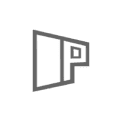
PhotoQt
Windows esetén
Letöltés most